16g运行内存设置多少虚拟内存 16g内存最佳虚拟内存设置方法
更新时间:2024-01-06 09:18:12作者:runxin
通常电脑在安装windows系统的过程中也都会有默认默认的虚拟内存空间,从而保证电脑中程序的流畅运行,不过在电脑中不同内存设置的虚拟内存大小也不一样的,其中也就包括16g运行内存的设置,那么16g运行内存设置多少虚拟内存呢?这里小编就给大家介绍16g内存最佳虚拟内存设置方法。
具体方法如下:
1.首先右击电脑 选择属性进去
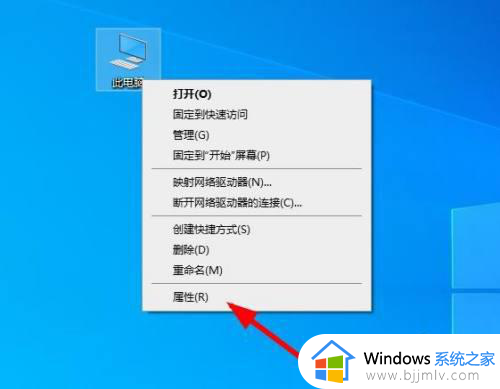
2.点击高级系统设置
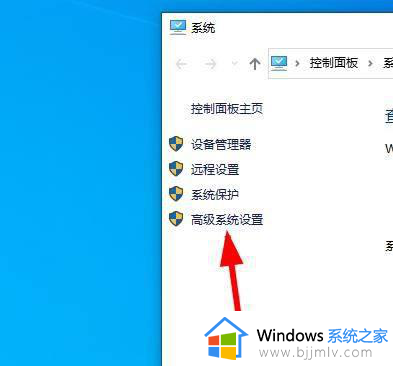
3.点击性能里面的设置
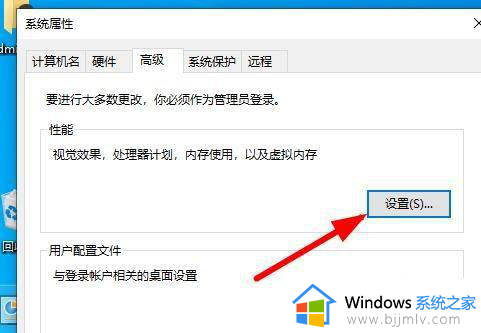
4.点击性能选项里面高级
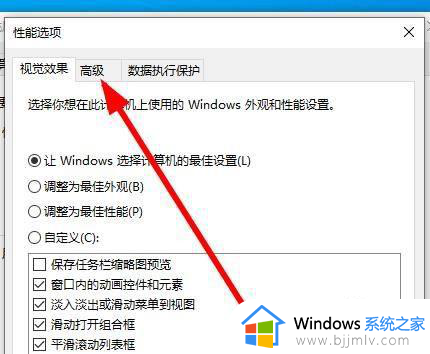
5.选择虚拟机内存 点击更改
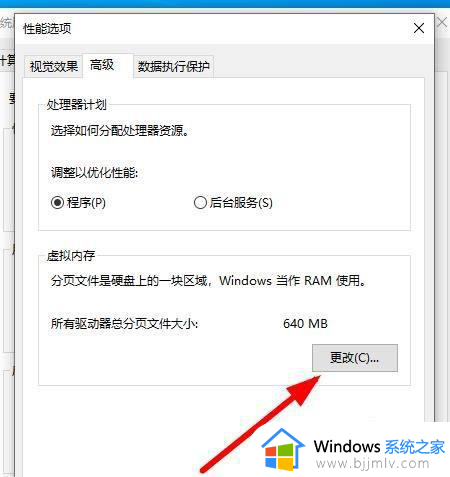
6.16g的物理内存 那么他的 初始内存就应该是16x1.5=24 在24x1024=24576
他的初始化内存应该是24576
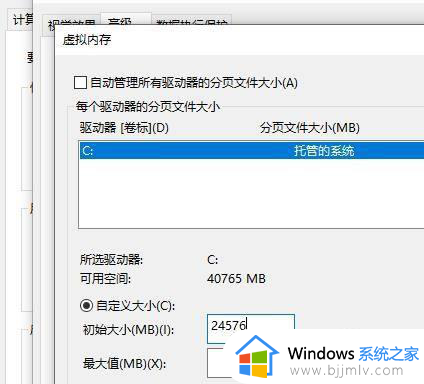
7.最大内存 可以是16x2=32 在32x1024=32768
当然也可以16x2.5=40 在40x1024=40960
所以找大内存是32768到40960之间
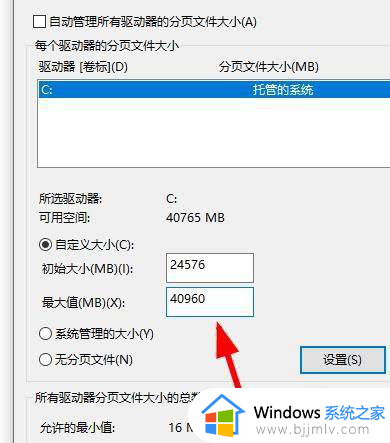
以上就是小编告诉大家的16g内存最佳虚拟内存设置方法了,如果有不了解的用户就可以按照小编的方法来进行操作了,相信是可以帮助到一些新用户的。
16g运行内存设置多少虚拟内存 16g内存最佳虚拟内存设置方法相关教程
- 16g虚拟内存怎么设置最好 16g内存设置虚拟内存多少合适
- windows虚拟内存设置多少合适 电脑虚拟内存设置多大最好
- c盘虚拟内存设置多少合适 电脑c盘虚拟内存设置多大合适怎么设置
- 电脑c盘虚拟内存怎么设置 c盘的虚拟内存怎么设置
- 虚拟内存怎么设置 如何设置电脑的虚拟内存
- 电脑虚拟内存不足怎么解决 虚拟内存不足如何处理
- 电脑运行占用内存太多怎么办 电脑运行内存占用过多处理方法
- b660主板内存频率支持多少赫兹 b660主板内存频率支持到多大
- 怎么查看电脑运行内存大小 如何查看电脑的运行内存是多少
- 华硕主板内存超频设置图解 华硕主板如何设置内存超频
- 惠普新电脑只有c盘没有d盘怎么办 惠普电脑只有一个C盘,如何分D盘
- 惠普电脑无法启动windows怎么办?惠普电脑无法启动系统如何 处理
- host在哪个文件夹里面 电脑hosts文件夹位置介绍
- word目录怎么生成 word目录自动生成步骤
- 惠普键盘win键怎么解锁 惠普键盘win键锁了按什么解锁
- 火绒驱动版本不匹配重启没用怎么办 火绒驱动版本不匹配重启依旧不匹配如何处理
电脑教程推荐
win10系统推荐